474 

ปกติแล้วเวลาที่เราจะใส่รหัสผ่าน Wi-Fi บน iPhone เราอาจจะต้องดูรหัสและพิมพ์ตามลงไป หรือถ้าง่ายๆ หน่อยก็คือการสแกน QR Code ได้ แต่ก็ต้องทำในสถานที่ที่มีคนรู้จักเพื่อให้สแกนได้ แต่หากเป็นการไปพักตามโรงแรมก็ต้องพิมพ์รหัสตามครับ ซึ่งเรามีวิธีง่ายๆ ในการสแกนข้อความลงไปเลยโดยไม่ต้องพิมพ์ให้ยุ่งยาก
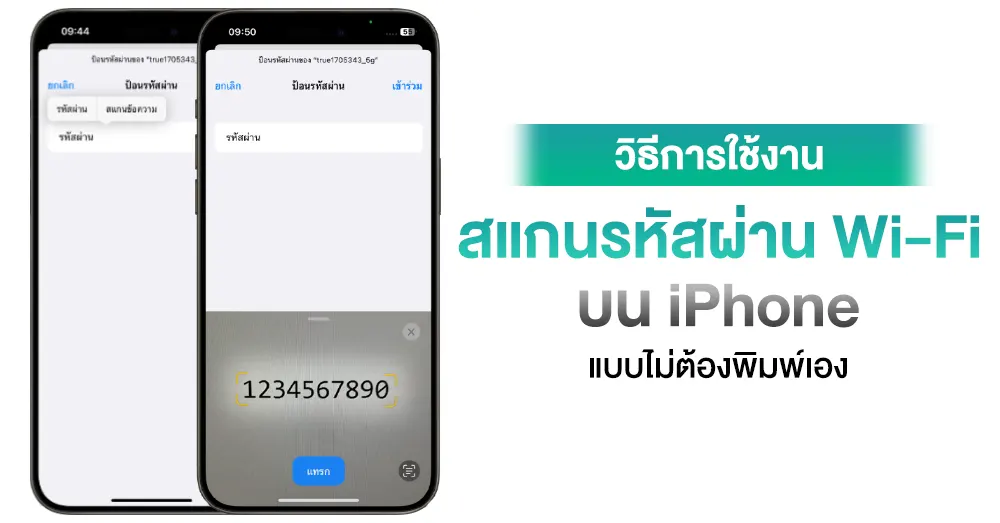
วิธีสแกนข้อความรหัสผ่าน Wi-Fi บน iPhone
- ไปที่ การตั้งค่า > Wi-Fi
- เลือกเครือข่าย Wi-Fi ที่ต้องการใช้งาน
- กดค้างที่ช่องใส่รหัสผ่าน > เลือก ป้อนอัตโนมัติ
- กด สแกนข้อความ
- นำ iPhone ไปสแกนรหัสผ่าน Wi-Fi > กด แทรก > กด เข้าร่วม
- เสร็จสิ้น
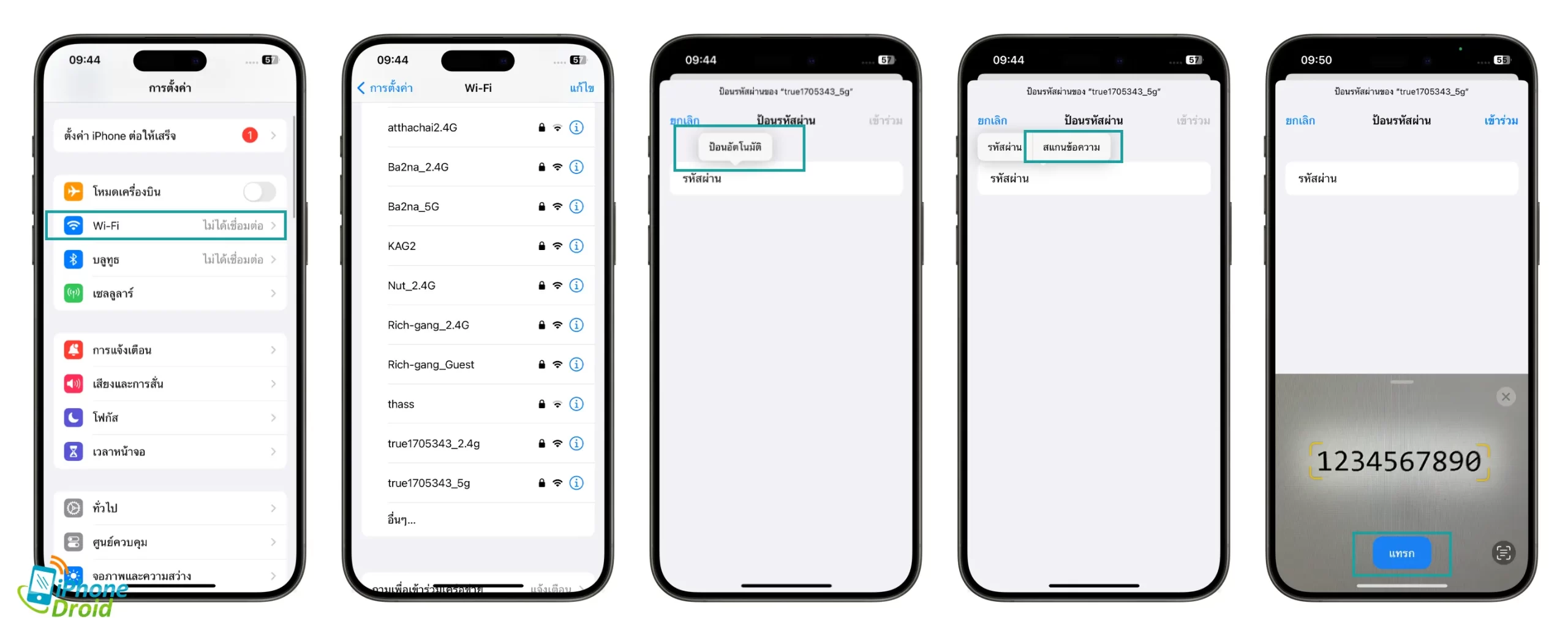
เพียงเท่านี้เราก็สามารถใส่รหัสผ่านได้เลยทันที โดยไม่ต้องมานั่งพิมพ์เองเลยครับ ยิ่งใครที่เจอรหัสผ่านที่ยาวและยาก วิธีนี้ก็เป็นอีกวิธีในการช่วยลดเวลาในการทำงานลงได้เช่นกันครับ